目录
1.文件建立以及文件时间戳建立
#1.文件管理命令#
touch #新建文件,修改文件时间戳
touch file1 file2 ##把文件时间同步到当前时间
touch -t YYYYMMDDHHmm file
##把文件时间更改到指定时间
stat westfile 此命令可以查看文件时间戳
touch -t 后面加你指定的时间
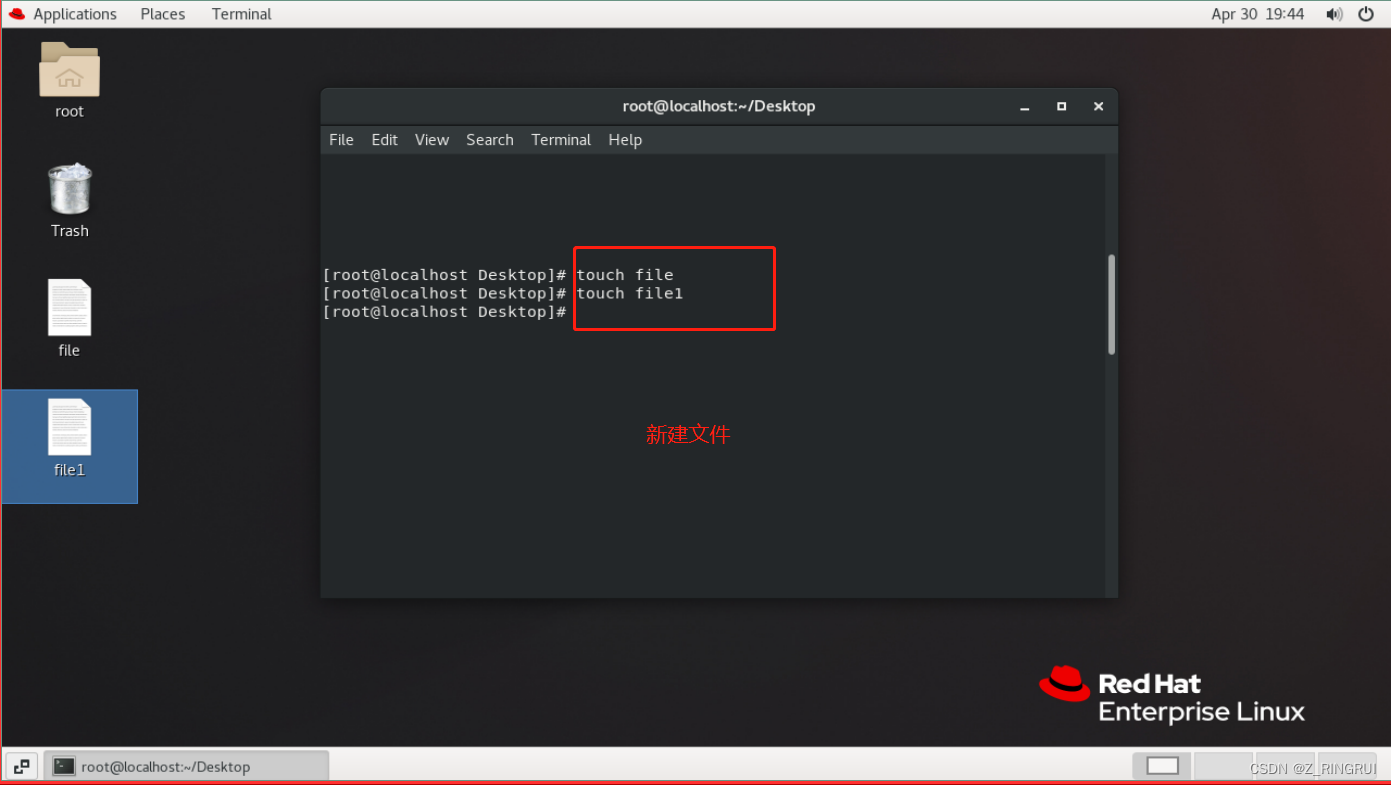
2.目录的建立与删除
mkdir (make directory)
mkdir dir1 dir2... ##建立空目录
mkdir -p test/redhat/linux ##建立多层目录
当建立层级目录时如果上层目录不存在自动建立
三层目录建立?
例如 mkdir tab/westos/linux
rm #删除文件或目录
rm file file1... ##删除文件有提示
rm -f file ##强制删除文件不提示
rm -r dir dir1... ##删除目录
rm -rf dir ##强制删除文件目录不提示
rf=fr
3.文件内容的编辑
gedit #图形的文本编辑器
gedif file file1... #编辑file file1
#gedit 在使用时必须有图形
#file file1可以不存在
vim #文本编辑器
vim file #进入到vim的浏览模式
##浏览模式下不能编辑文件
##在浏览模式中按i进入插入模式(INSERT代表进入插入模式)
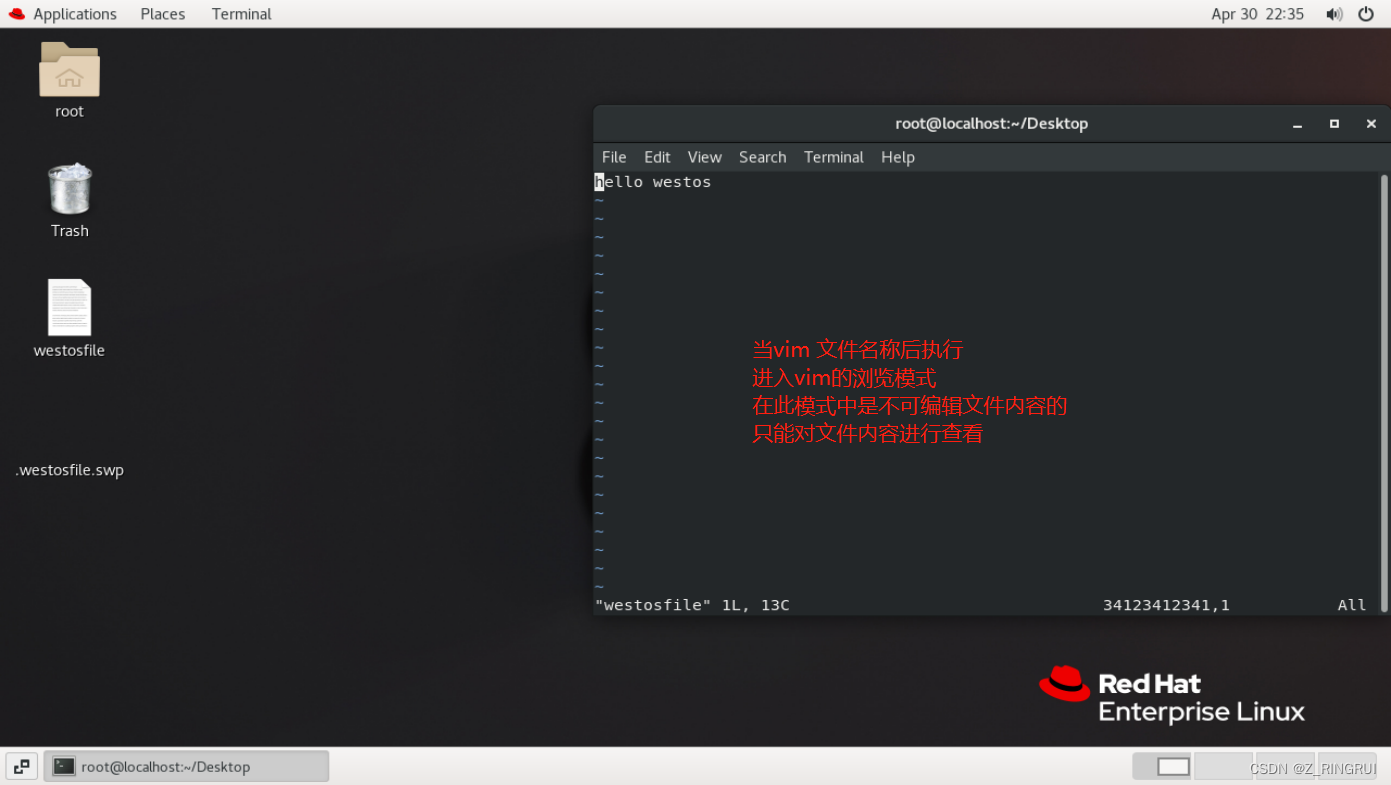
当文件内容编辑完成后需要按esc退出插入模式,重新回到浏览模式
vim 可以单独执行 单独之心的vim在退出时必须要在:wq后面加入保存文件的名称
#在vim中鼠标不能控制光标不能上下左右移动光标
#按Esc退出插入模式
#按:wq保存更改
#:q当vim打开文件后未作任何操作可以直接退出
(写完再删掉也算更改)
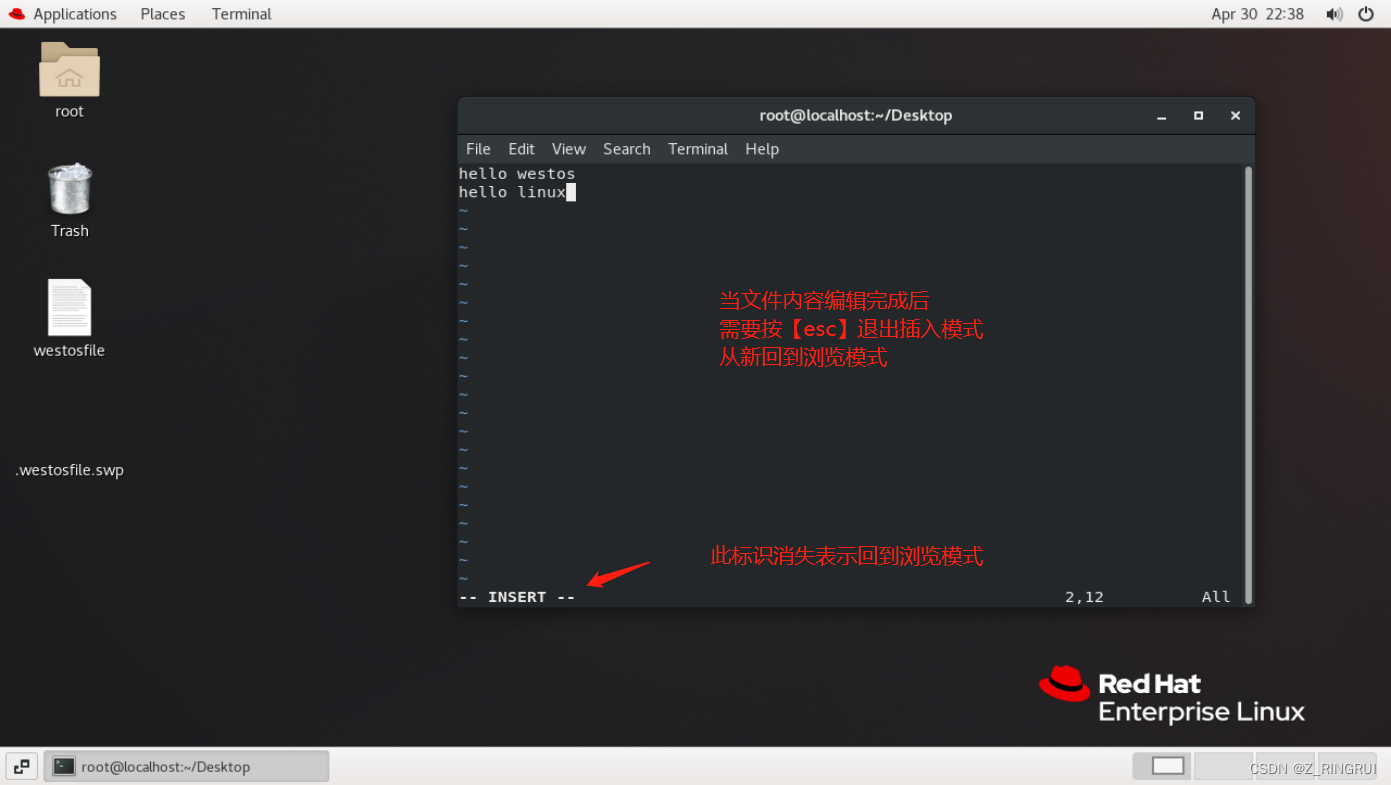
右上角的× 点此处关闭并不表示关闭vim,关闭的是当前的shell,vim运行在shell中,因为shell被关闭,那么vim就会被强制退出,这种退出是异常退出
4.vim的退出以及异常退出的解决方式
当vim异常退出,再次打开用vim打开此文件时,就会显示异常 下方有解决方法
#:q!当vim打开文件后修改文件内容但不想保存可以强制退出
vim 异常退出
##当vim编写文件时在未保存更改内容被强制关闭
##vim出现异常
#[0] 只读打开文件
#(E) 继续编辑
#(R) 恢复未保存内容编辑
#(D) 删除.swp文件进入编辑
#(Q) 退出当前文件编辑
#(A) 退出vim程序





 本文详细介绍了Linux文件管理的各种技巧,包括文件建立、目录操作、vim编辑、退出方式、多文件编辑、文件查看命令、复制与移动、文件类型统计、容量统计、层级结构和文件寻址等。还探讨了文件批量处理,如正则表达式的使用,以及文件的复制和移动策略。
本文详细介绍了Linux文件管理的各种技巧,包括文件建立、目录操作、vim编辑、退出方式、多文件编辑、文件查看命令、复制与移动、文件类型统计、容量统计、层级结构和文件寻址等。还探讨了文件批量处理,如正则表达式的使用,以及文件的复制和移动策略。
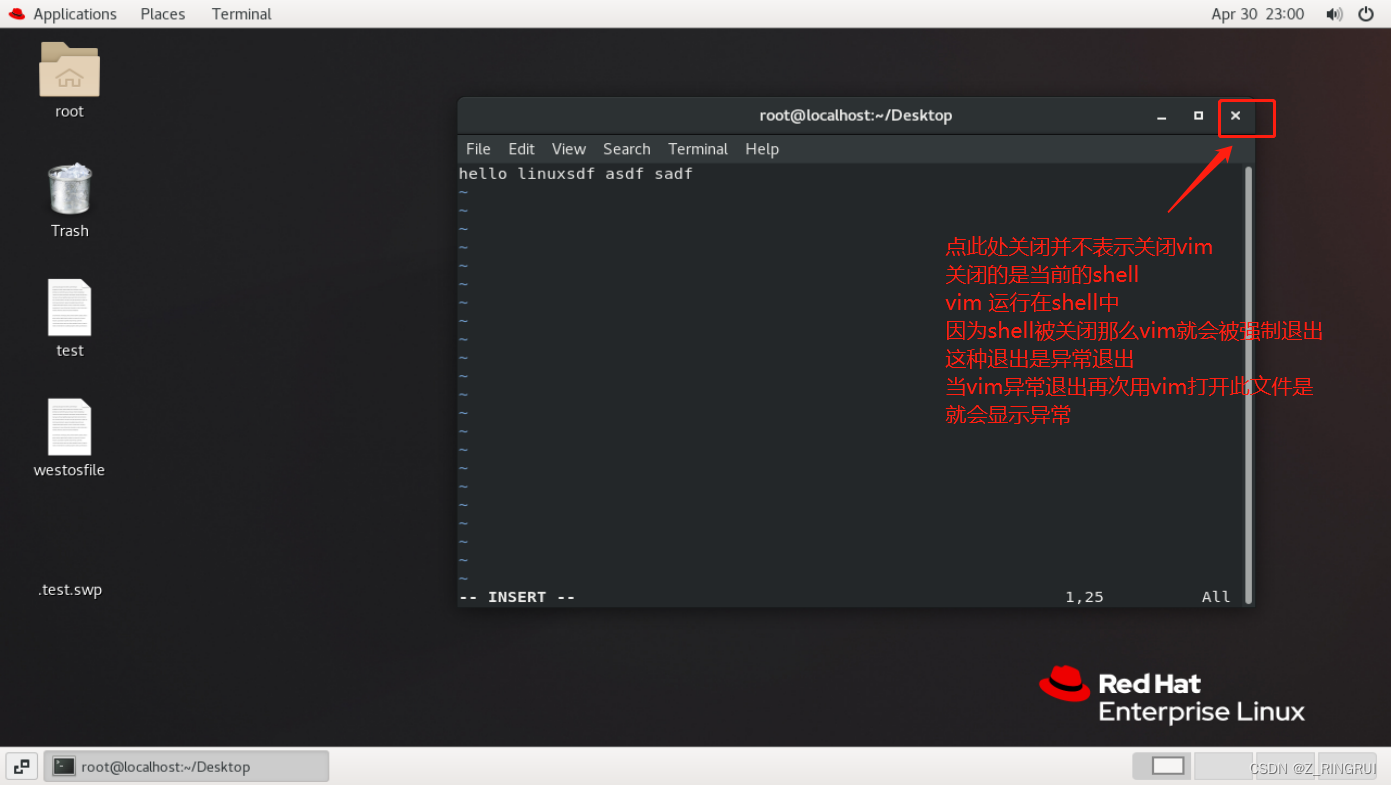
 最低0.47元/天 解锁文章
最低0.47元/天 解锁文章

















 903
903

 被折叠的 条评论
为什么被折叠?
被折叠的 条评论
为什么被折叠?








